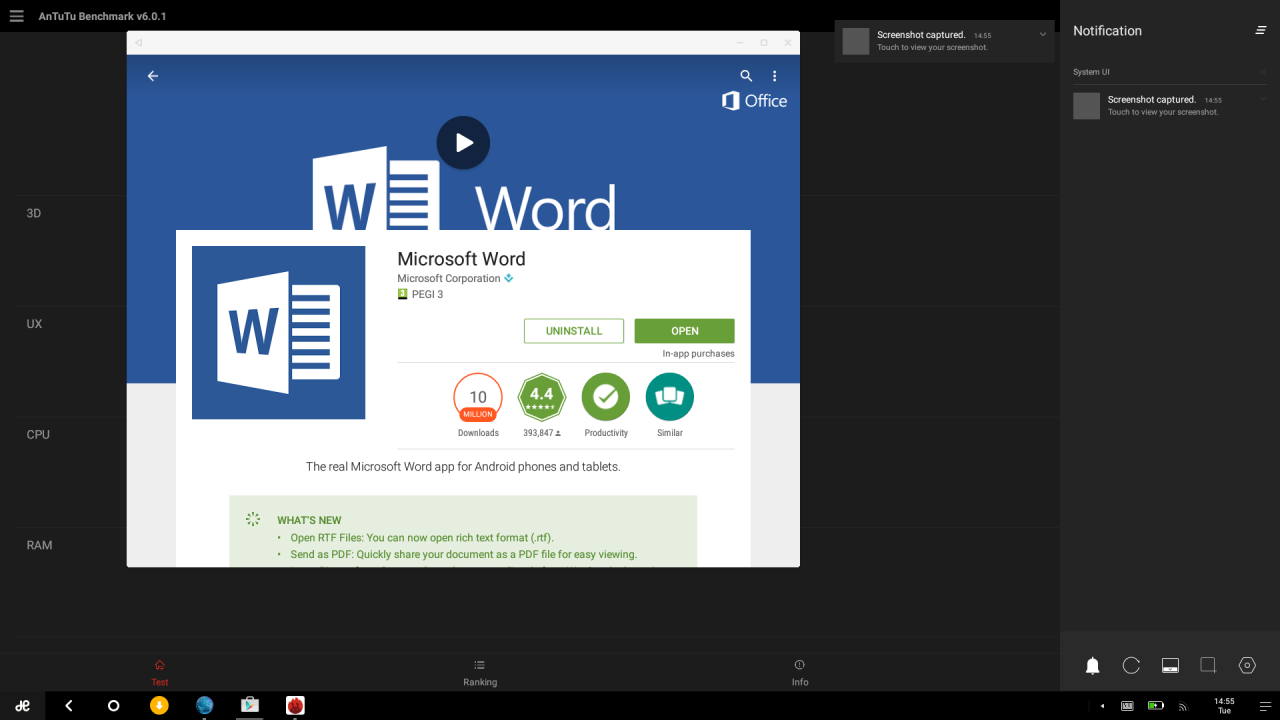

Es kommt oft vor, dass wir eine Grafik oder eine Illustration in ein Word-Dokument einfügen , aber wir möchten nicht, dass sie sich immer an den Seiten des Textes befinden. Wir werden sehen, wie Sie den Text auf einfache und schnelle Weise auf einem Bild platzieren.
Wenn ein kleiner Text über einer Grafik in Word besser aussieht
Es gibt mehrere Gründe, warum wir die Grafik unter dem Text platzieren möchten oder müssen: Wir möchten möglicherweise ein Wasserzeichen in das Dokument einfügen, wie zum Beispiel unser Firmenlogo, unseren Namen, ein Signal für den Leser wie, warum nein , ein “Vertraulich”-Zeichen.
So machen Sie es in Microsoft Windows
Unter dem Text können wir jede Art von Grafik platzieren, die wir in der Gruppe “Illustrationen” auf der Registerkarte “Einfügen” im oberen Menü von Word finden. In diesem Beispiel verwenden wir ein einfaches Bild, aber der Vorgang ist für alle Grafiken genau gleich.
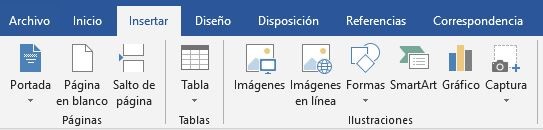
Zunächst benötigen wir natürlich ein Word-Dokument mit seinem Text und einem Bild, das wir einfügen. Standardmäßig wird das Bild in einer Linie mit dem Text platziert , daher müssen wir dies ändern.
Sobald das Bild hinzugefügt wurde, klicken wir darauf, um es auszuwählen. In der oberen rechten Ecke erscheint ein kleines Symbol , das Symbol “Designoptionen”. Wir klicken auf dieses Symbol und es zeigt uns eine kleine Liste, um den Text dort zu platzieren, wo wir ihn brauchen.
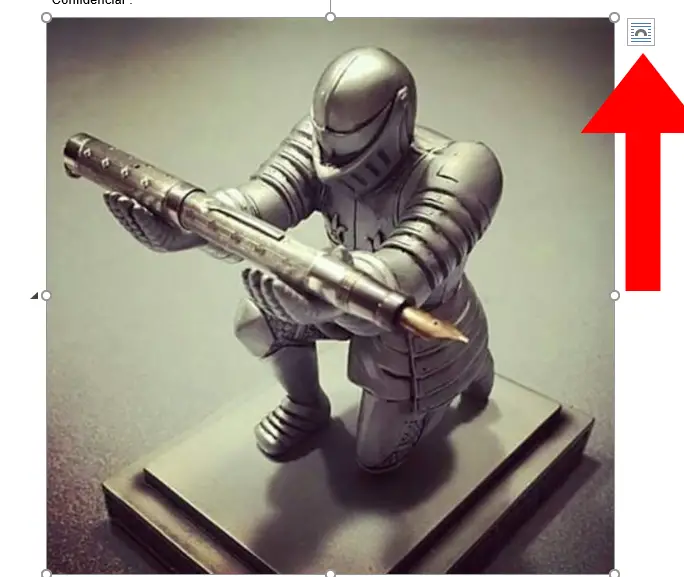
Wir gehen zum Abschnitt “Mit Textanpassung” und wählen die Option “Hinter dem Text” . Und wir haben das gewünschte Bild hinter dem Text.
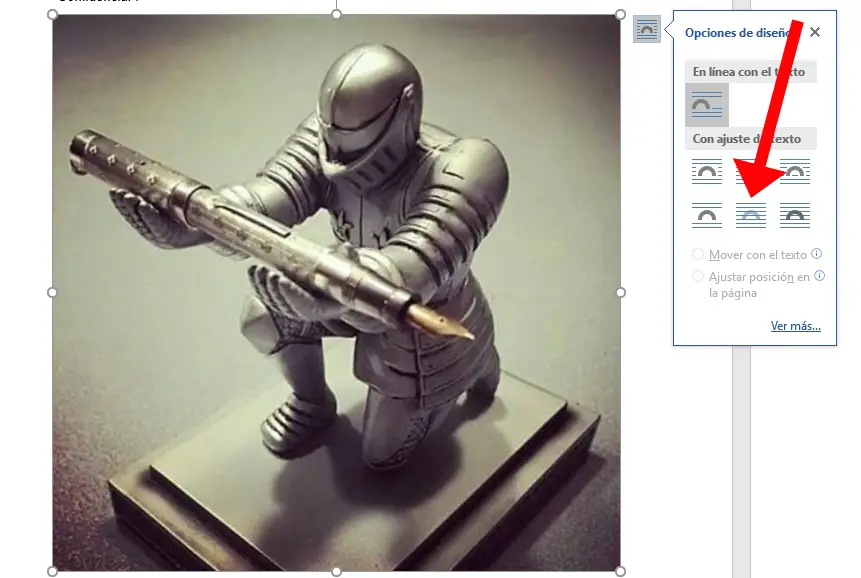
Wenn wir uns das ansehen, gibt es im Menü Designoptionen noch ein paar weitere Optionen , die dazu dienen, das Bild zu fixieren oder zu verschieben, wenn wir Text hinzufügen oder löschen. Wir werden diejenige auswählen, die unseren Bedürfnissen am besten entspricht.